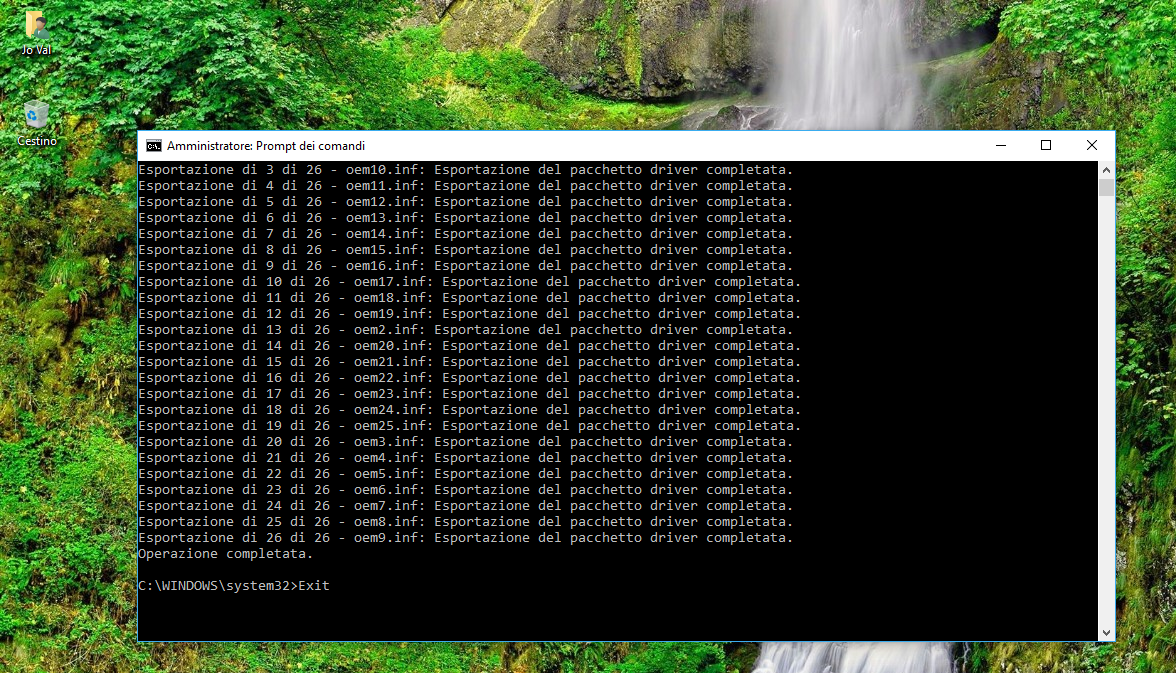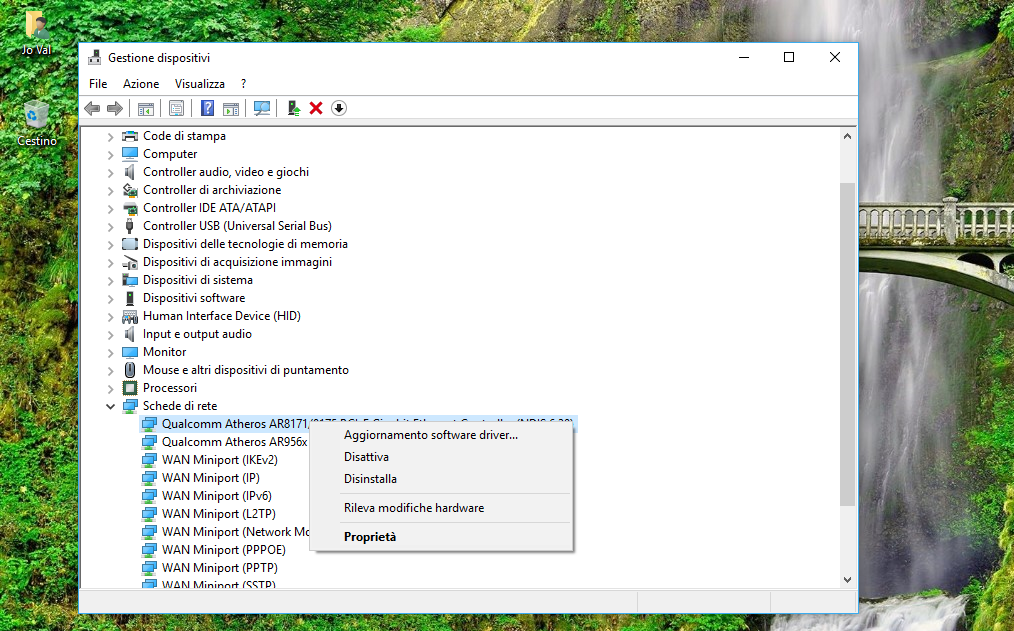Semplice procedura per effettuare un backup dei drivers di periferica presenti nel PC, utilizzando una riga di comando DISM.
Fra le maggiori controversie riguardanti il nuovo Sistema operativo di casa Microsoft, vi è, sicuramente, l'aspetto, non secondario, riguardante l'aggiornamento dei drivers per la corretta esecuzione di programmi e periferiche.Abbiamo già esposto, in diverse occasioni, le modalità per evitare l'installazione di aggiornamenti software causa di problemi o non piena compatibilità con le varie aree attive del Sistema, indicando le soluzioni, in attesa di miglioramenti, in tal senso, provenienti da Redmond, per non incorrere in malfunzionamenti o problemi più o meno noti.
In questo Post, vedremo come effettuare un Backup dei Driver delle periferiche del PC, attraverso una riga di comando, e come ripristinarli, in caso di necessità.
Creare un backup di drivers può essere determinante nel momento in cui, per l'esigenza di reinstallarne (dopo un ripristino, una disinstallazione ecc.), Windows 10 non riesca più a trovarne uno aggiornato, considerando la periferica obsoleta o non più compatibile con l'attuale versione, mentre voi sapete benissimo che quel driver specifico consente al dispositivo di funzionare correttamente.
Consiglio, inoltre, di salvare il Backup creato anche in una memoria esterna, in modo da averlo sempre disponibile, anche dopo un Ripristino o una Formattazione con conseguente perdita di File.
Come prima azione, dunque, create una Nuova cartella nella quale desiderate salvare il backup.
Aprite Esplora file, cliccate con il Destro su una qualsiasi Cartella già presente, quindi selezionate la voce Nuovo > Cartella e nominatela (Nuova cartella > Rinomina).
Nel nostro esempio, in Download, nomineremo la Cartella; BackDrivers.
Come creare il Backup
Adesso, Destro su Start > Prompt dei comandi (amministratore) > Sì al controllo UAC.Digitate (copiate/incollate), nel Prompt, il seguente comando e date Invio:
DISM /online /export-driver /destination:C:\Users\Admin\Downloads\BackDrivers
sostituendo, ovviamente, C:\Users\Admin\Download\BackDrivers , con la destinazione, l'Admin del vostro PC e il nome della cartella che avete scelto per il salvataggio, come da immagine iniziale del Post.
Lasciate lavorare;
DISM cercherà e farà una copia di tutti i Drivers archiviati in C:/Windows/System32/DriverStore/.
Nota: i drivers salvati nel Backup saranno tutti .inf.
I Drivers installati con pacchetti .msi o .exe non saranno inclusi.
Quando vedrete la voce, Operazione completata, digitate Exit e date Invio, per chiudere il Prompt dei comandi.
Come ripristinare i Drivers dal Backup
Quando avrete bisogno di ripristinare i Drivers dal backup che avrete precedentemente creato, agite nella maniera seguente:
Destro su Start > Gestione dispositivi
Individuate il/i dispositivo/i di vostro interesse e, cliccandovi con il destro del mouse, scegliete la voce Aggiornamento software driver
Nella schermata successiva, scegliete la seconda Opzione, Cerca il software del driver nel computer, quindi, cliccate su Sfoglia (controllando che sia spuntata la voce Includi sottocartelle, altrimenti fatelo manualmente) ed individuate e selezionate, dando OK, la vostra Cartella nella quale avete salvato il Backup dei Drivers.
Cliccate su Avanti per consentire a Windows 10 di procedere ad individuare ed installare il Driver corretto dalla cartella da voi indicata.
Al termine, cliccate su Chiudi per uscire da Gestione dispositivi.
Questo è tutto.
Ecco, dunque, Come creare un Backup dei Drivers in Windows 10 e come ripristinarli, quando necessario.
Via: PUREinfoTech
Articolo di HTNovo